Windows11/10でタブを失うことなくブラウザを再起動する方法
ウィンドウの1つまたは2つのタブを閉じているときに、ブラウザが誤って閉じられた場合、これは非常に重要になります。この問題は、日常生活の中で複数のユーザーが経験するものでした。これにより、その時点でユーザーが作業しているアクティブなタブが閉じられます。このようなばかげた間違いに直面し、オンラインで作業しているときにブラウザを閉じる場合は、この投稿で最後のブラウザタブを復元する方法を説明します。
この投稿では、 Chromeを起動するたびに前回のセッションからタブを開く方法について説明します。 、エッジ 、 Firefox &オペラ ブラウザ。
タブを失うことなくブラウザを再起動
現在のシナリオで使用されている最も人気のある4つのブラウザーは、Google Chrome、Microsoft Edge、Opera、およびFirefoxです。これらのいずれかを使用している場合、ブラウザを復元する方法を以下に示します。
- Google Chrome
- Microsoft Edge
- Mozilla Firefox
- Operaブラウザ。
Google Chrome、Microsoft Edge、Operaで前回のセッションのブラウジングタブを復元するには、ブラウザを再起動してショートカット Ctrl + Shift + Tを使用するだけです。 キー。セッションが復元されます。
それぞれについて詳しく見ていきましょう:
1]タブを失うことなくChromeを再起動します
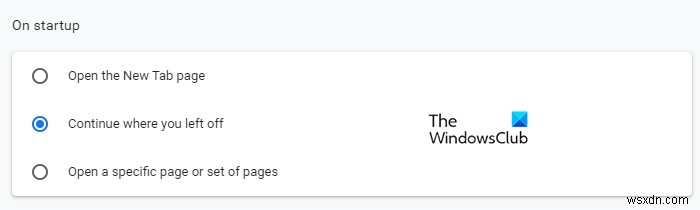
ショートカットを使用したくない場合、またはショートカットが機能しない場合は、ブラウザを再起動してください。
- ブラウジングウィンドウの右上隅にあるChromeメニューバー(3つのドット)をクリックします。
- メニューリストから、設定に移動します 。
- 次に、起動時を選択します 左ペインのタブ
- 最後に、「中断したところから続行」を有効にします 」チェックボックス。
2]タブを失うことなくEdgeを再起動します
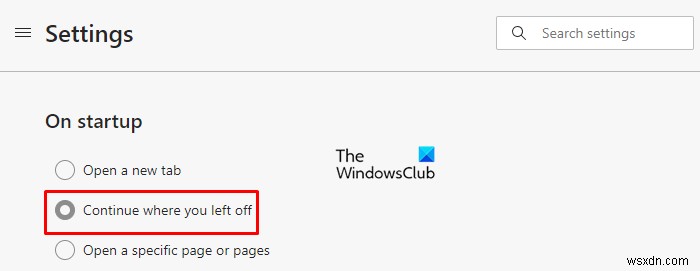
最後のブラウザーの前のタブは、MicrosoftEdgeで自動的に再開できます。まず、最初にMicrosoftEdgeブラウザを開きます。
- 右上隅に3つのドット(メニューボタン)があります。
- メニューボタンをクリックします
- 設定を選択します リストからのオプション。
- [設定]ウィンドウ内で、[起動時に]をクリックします。
- ウィンドウにいくつかのオプションが表示されます。中断したところから続行をマークしてください。
ヒント :この投稿は、中断したところから続行してもChromeまたはEdgeで機能しない場合に役立ちます。
3]タブを失うことなくFirefoxを再起動します
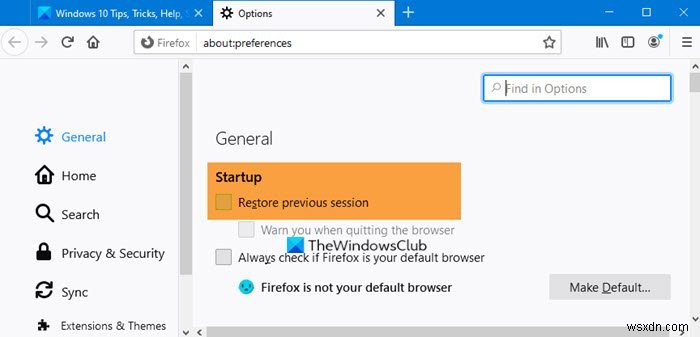
Firefoxブラウザーは、ユーザーがより高速でプライベートなブラウジングを体験できるように、Mozillaによって作成されています。以前のブラウジングセッションとウィンドウの両方を復元できます。
- 最初に開く Firefoxブラウザ
- 3つの水平バーをクリックして、メニューバーを開きます。 。
- メニューバー内で、オプションを選択します。
- [オプション]ウィンドウ内で、一般に移動します タブ。
- ここで、スタートアップを見つけます オプション。
- [スタートアップ]で、前のセッションに戻すを有効にします 。
- 変更を保存して終了します。
4]タブを失うことなくOperaを再起動します
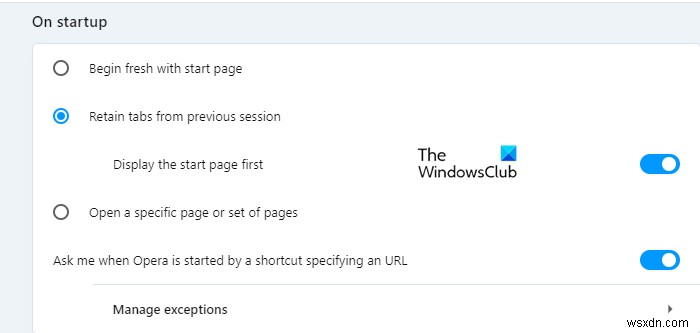
最後に使用したウィンドウは、Operaでいくつかの簡単な手順で復元できます。
- ブラウザを開くから始めてください 。
- ページの左下隅(左ペイン)に移動します
- 設定の歯車アイコンをクリックします。
- [起動時]セクションまで下にスクロールします
- [前のセッションのタブを保持する]の横にあるチェックボックスをオンにします 」オプション。
- その後、「最初にスタートページを表示する」の横にあるトグルボタンをオンにします。 」オプション。
変更は自動的に保存され、ウィンドウを閉じることができます。
この投稿では、Firefoxでの以前のブラウジングセッションの自動復元について説明しています。
ヒント :この投稿では、タブを1回だけ失うことなくChrome、Edge、またはFirefoxを再起動する方法を紹介します
これがお役に立てば幸いです。
読む :プライベートブラウジングを開始する方法。
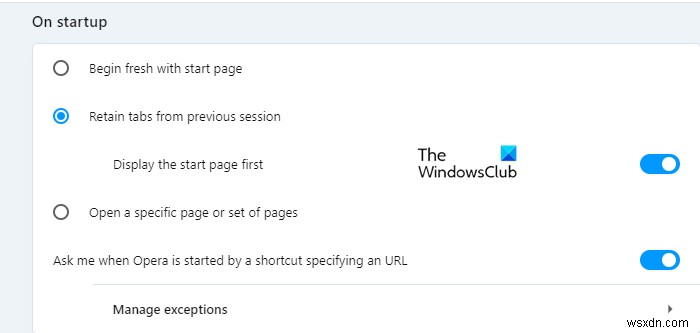
-
タブを失うことなくChromeを再起動する方法
Chromeをしばらく使用していますが、インストールしたばかりの拡張機能から、インストールを完了するにはChromeを再起動する必要があることがわかります。開いているタブはその時点で閉じるには不可欠すぎるため、Chromeの再起動が遅れる可能性があります。 Chromeのトリックのおかげで、すべてのタブを失うことを恐れずにChromeを再起動できます。閉じたタブが前のセッションのものであっても、Chromeではそれらを復元する可能性もあります。 前回のセッションからChromeタブを復元する Chromeの履歴は、セッション履歴を保持する必要があります(定期的に閲覧履歴をクリアしない限り)
-
ファイルを失わずに Windows 10/11 を修復する方法
ファイルやプログラムを失うことなく Windows 10/11 を修復する方法を知りたい場合は、以下を読み続けてください。 Windows 10 デバイスでは、システム ファイルの破損、デバイス ドライバーのエラー、ハードウェアの問題、その他のブルー スクリーン (BSOD) 関連のエラーが原因で、さまざまなエラーや誤動作が発生する可能性があります。 これらの問題はすべて、コンピューターのパフォーマンスと機能に影響を与えるため、適切な操作を復元するには Windows を修復する必要があります。 Windows 10/11 の修復プロセスは必ずしも簡単な作業ではありませんが、このガイドでは手
